Jak vypnout počítač Windows bez instalace aktualizací

Pracujete na svém notebooku a uvědomujete si, že je čas jít. Takže vypnete notebook, ale Windows trvá na aktualizaci. O deset minut později čekáte na aktualizaci systému Windows a budete pozdě. Existuje způsob, jak to udělat: způsob, jak lze okamžitě vypnout, i když existují aktualizace, které čekají na instalaci.
Existuje několik způsobů, jak to udělat, a oba jsou poměrně jednoduché.
Update : Bohužel , zdá se, že Microsoft uzavřel tyto mezery. Aktualizujeme tento příspěvek, pokud zjistíme jinou metodu, ale právě teď to vypadá, že to už není možné.
Zde je nejjednodušší metoda: ujistěte se, že pracovní plocha je zaostřena klepnutím na libovolnou plochu plochy nebo stisknutím Windows + D na klávesnici. Poté stisknutím klávesy Alt + F4 otevřete dialogové okno Vypnout systém Windows. Chcete-li vypnout bez instalace aktualizací, vyberte v rozevíracím seznamu položku "Vypnout".
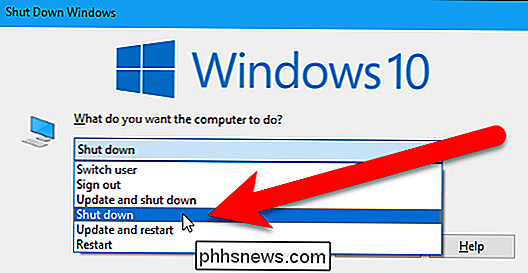
Poté klikněte na tlačítko "OK" pro okamžité vypnutí počítače.
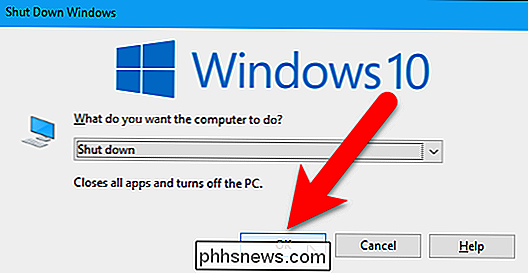
Okamžité vypnutí počítače můžete také z přihlašovací obrazovky . Stisknutím klávesy Windows + L uzamkněte obrazovku nebo se odhlaste. Potom v pravém dolním rohu přihlašovací obrazovky klikněte na tlačítko napájení a z rozbalovací nabídky vyberte položku Vypnout. Počítač se vypne bez instalace aktualizací.
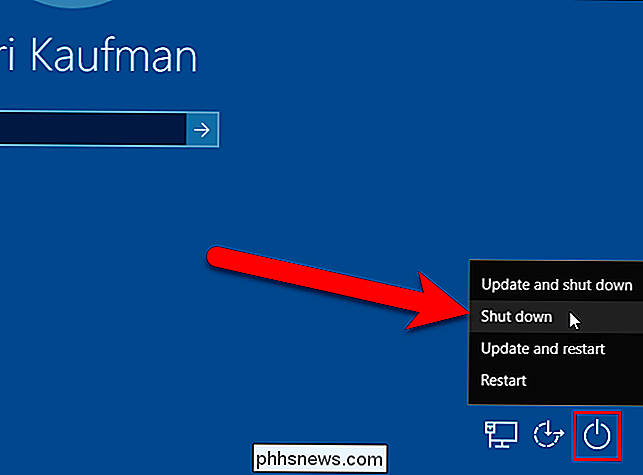
Konečně, pokud to potřebujete provést ze skriptu, spusťte následující příkaz vypnutí v okně příkazového řádku. Na výzvu zadejte následující příkaz a stiskněte klávesu Enter. Poslední znak je nulový.
vypnutí -s -t 0
Váš počítač se okamžitě vypne bez instalace aktualizací.
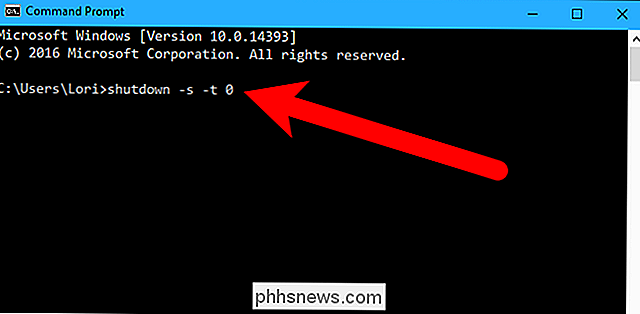
Samozřejmě, pokud aktualizace způsobují spoustu problémů, můžete také zabránit systému Windows 10 z automatického stahování aktualizací a nastavení "Active Hours", takže Windows 10 nebude v špatném čase restartován.

Jak zoradit složky Mac v horní části souborů (Windows-Style)
Přepněte do nového operačního systému a máte na výběr z mnoha odlišností. Způsob, jakým macOS třídí složky a soubory, je jednou z věcí pro migraci uživatelů systému Windows. Obě operační systémy třídí soubory abecedně, s jedním klíčovým rozdílem: Windows umístí složky v horní části seznamu a poté zobrazuje soubory, zatímco soubory macOS mísí soubory a složky společně v abecedním pořadí.

Jak ovládat pracovní plochu systému Windows pomocí konzoly Xbox nebo Steam Controller
Pokud máte počítač nastaven jako herní počítač a centrum médií v obývacím pokoji, proč používat myš pro vše, stačí použít ovladač hry? Ve výchozím nastavení řadiče Xbox pracují dobře s řadou počítačových her, ale nedovolí vám navigovat na ploše a hrát něco z Netflixu. Ale s nějakým softwarem třetí strany, můžete použít ovladač Xbox 360 nebo Xbox One jako myš a klávesnici.



